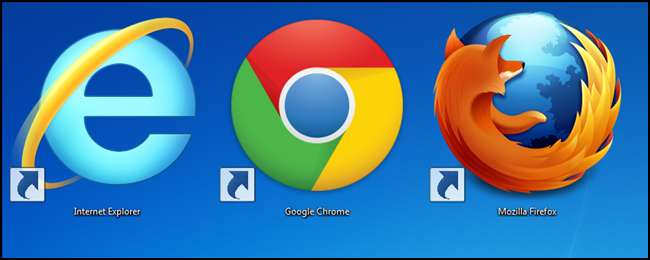
私たちは皆、「プライベート」モードに入らずに、インターネット上で、おそらく誰かの誕生日プレゼントのために、プライベートブラウジングを行ったことがあります。これは、主要なブラウザのいずれかでWeb履歴をクリアするための初心者向けガイドです。
注意: タイトルに明記されているように、この記事は初心者を対象としています。コメントで親切にしてください。
クロム
ほとんどのブラウザと同様に、Chromeで履歴をクリアするには数回クリックするだけです。開始するには、レンチアイコンをクリックし、ツールを選択してから、[ブラウジングデータのクリア]オプションを選択します。または、Ctrl + Shift + Delキーボードの組み合わせを押すこともできます。
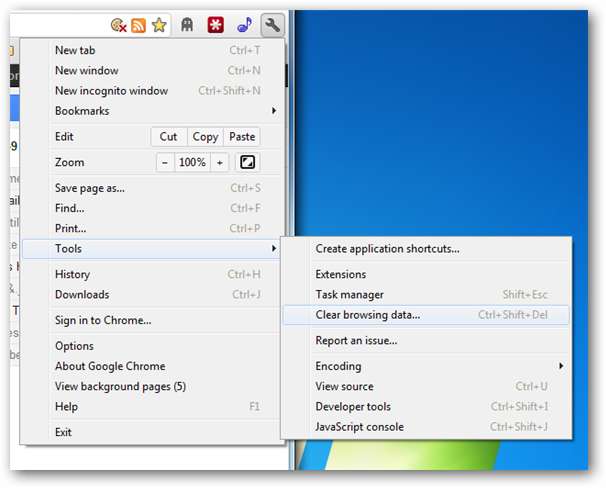
これにより、新しいダイアログボックスが表示され、[閲覧の履歴を消去]と[ダウンロード履歴を消去]以外のすべてのオプションのチェックを外します。また、オプションを変更して、データを最初から消去する必要があります。 [閲覧履歴データを消去]ボタンをクリックする前のボックスは、次のようになっているはずです。
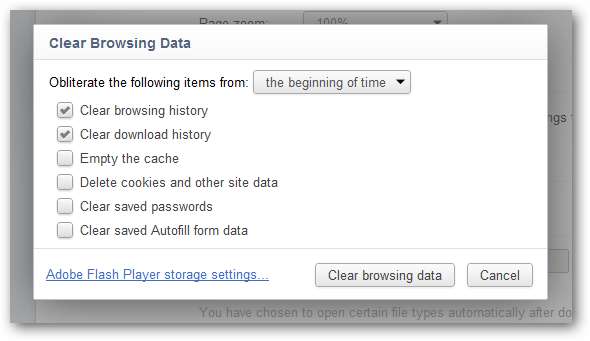
Firefox
Firefoxを使用すると、Web履歴を簡単に消去できます。Firefoxボタンをクリックし、[履歴]セクションを展開して、[最近の履歴を消去]オプションを選択するか、Ctrl + Shift + Delキーボードの組み合わせを選択するだけです。
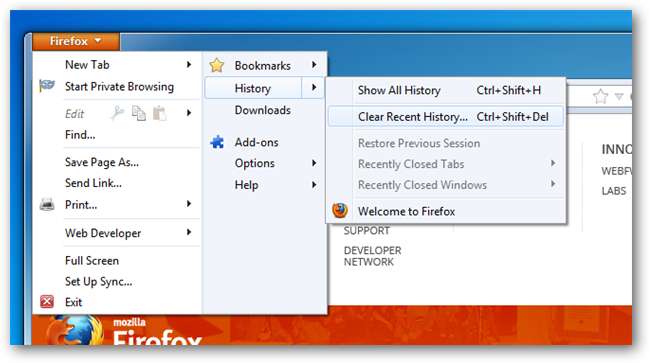
時間範囲を「すべて」に変更してから、「詳細」を展開します。
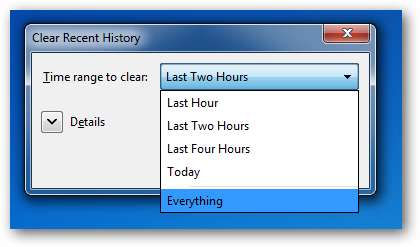
[閲覧とダウンロードの履歴]以外のすべてのチェックを外してから、[今すぐクリア]ボタンをクリックします。
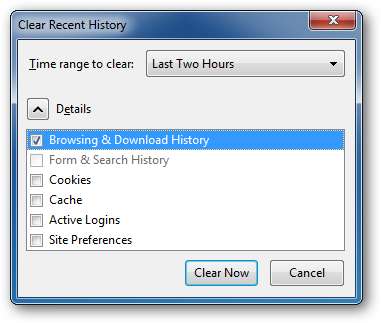
Internet Explorer 9
Internet Explorerを使用する理由がある少数の人のために、設定ボタンをクリックし、安全に移動して、[閲覧履歴の削除]オプションをもう一度選択します。Ctrl+ Shift + Delキーボードの組み合わせを押すオプションがあります。 。
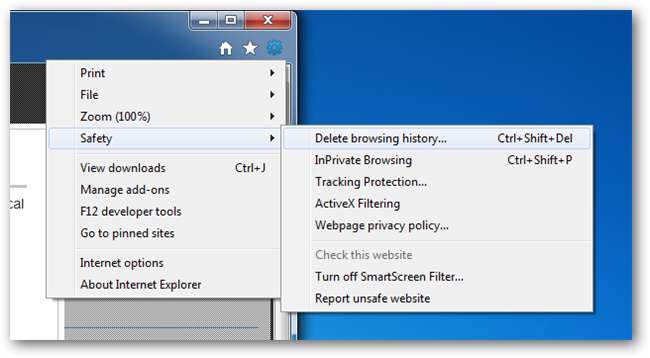
履歴以外のすべてのオプションのチェックを外してから、削除ボタンを押します。
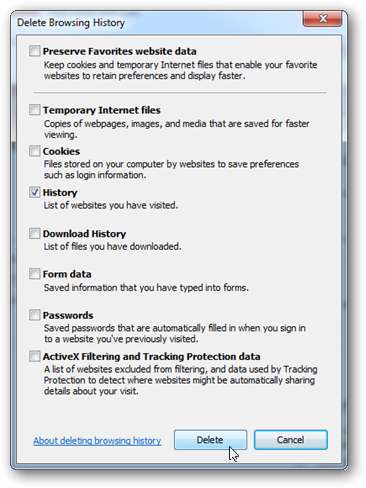
もちろん、ブラウザでクリアできることは他にもたくさんあり、すべてのチェックボックスでさまざまなことがクリアされるので、少なくとも次に急いで履歴を削除する必要があるときは、どこに行けばよいかがわかります。







